iPhone、iPadを持ち歩いていると、アプリを動かしっぱなしにしていることがあります。
例えば、位置情報ゲームであるドラクエウォーク(スクウェア・エニックスサイト)や信長の野望 出陣(コーエーテクモサイト)などは、アプリを動かしたまま鞄やポケットに入れることが多いです。
しかし、鞄やポケット内でホームボタンやサイドボタン(iPadではトップボタン)を不意に押してしまい、iPhone・iPadがスリープしてしまっていることが度々あります。
特に前出のゲームでは、バッテリー消費の低減のために、端末を逆さまにしておくことが多いですが、iPadでは構造上、ほぼ確実にトップボタンを押してしまいます。
こういったように、ホームボタンやサイドボタン(iPadではトップボタン)でスリープしないよう制限をかけたいときがありますね。この制限する方法・手順をまとめておきます。
ホームボタン・サイドボタンに制限をかける方法
ホームボタンやトップボタンに制限をかけるには、iOSやiPadOSのアクセスガイドという機能を利用します。
アクセスガイドは、端末で1つのアプリしか利用できないように制限し、その中で使える機能も制限する機能です。
アクセスガイドの設定方法
ここからはアクセスガイドの設定方法をまとめます。
事前準備(アクセスガイドを有効にする)
- [設定] > [アクセスビリティ] > [アクセスガイド]を選択する。
- アクセスガイドをONにする。
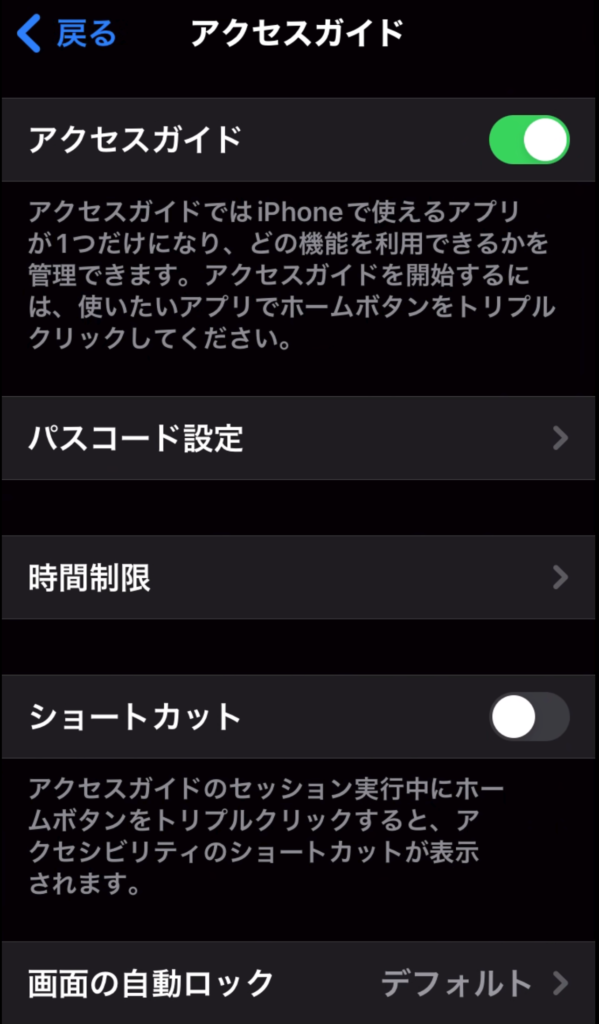
- パスコードを設定する。
アクセスガイドを開始・解除するときに使います。
また、Touch IDまたはFace IDをONにすることもできます。
以上で事前準備は完了です。
アクセスガイドを開始する
ここからアクセスガイドを開始します。
- 利用したいアプリを起動する。
(ここでは電卓を例にします。)
- ホームボタンまたはサイドボタン(iPadではトップボタン)を3回押す。以下の開始画面が出る。
(Siriからでも可能ですが、てすは音が必要なものは使っていません)
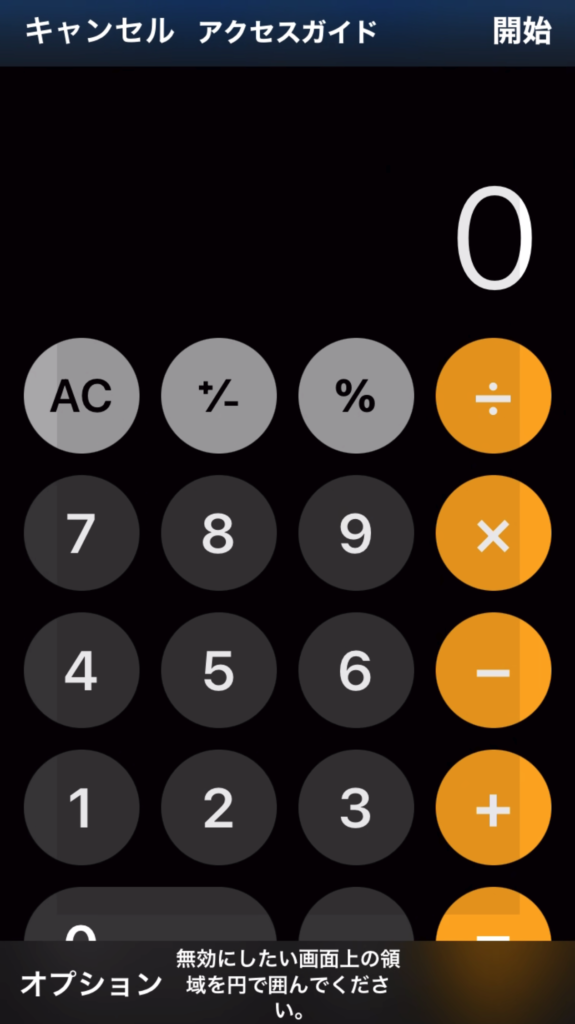
- 画面左下のオプションで不要な機能をOFF(無効)にする。
ホームボタン・サイドボタンを無効にするには、「スリープ/スリープ解除ボタン」をOFFにします。
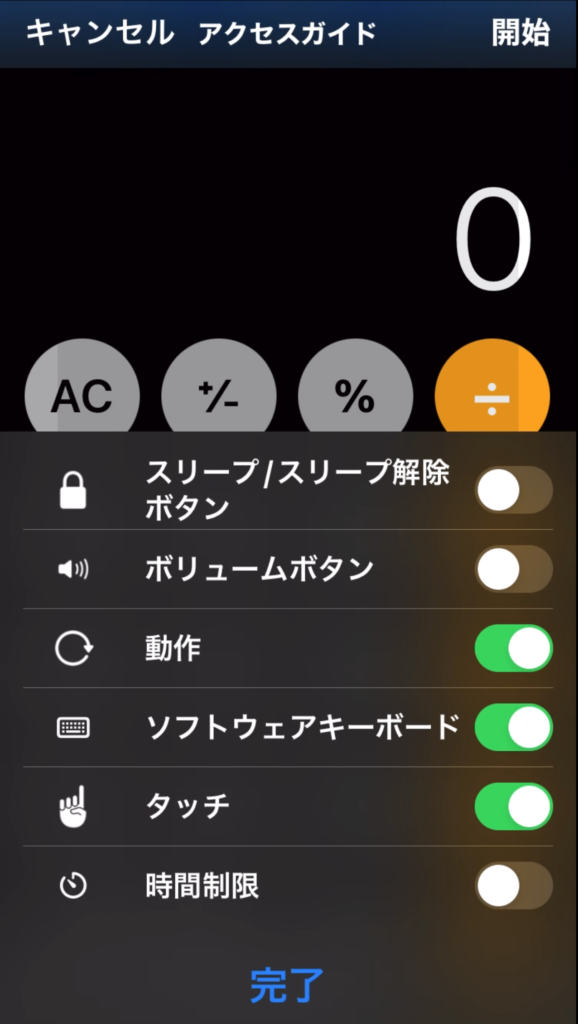
- 画面上央の「アクセスガイド」をタップし、右上の「開始」をタップする。
これでアクセスガイドが開始されました。
ホームボタンやサイドボタンを押してもスリープになりません。
アクセスガイドを終了する
アクセスガイドを終了するときの操作です。
- ホームボタン、またはサイドボタンを(iPadではトップボタン)3回押す。
- アクセスガイドの画面が出たら、左上の「終了」をタップする。
以上です。
おわりに
iOS・iPadOSでのアクセスガイドの設定についてまとめました。
▼関連記事


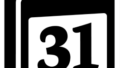
コメント